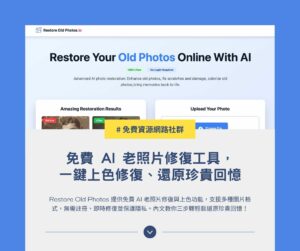
Restore Old Photos:免費 AI 老照片修復工具,一鍵上色修復、還原珍貴回憶
Restore Old Photos 是免費線上 AI 老照片修復工具,只要上傳相片,AI 會進行分析、自動修復並還原,無論是劃痕和損…
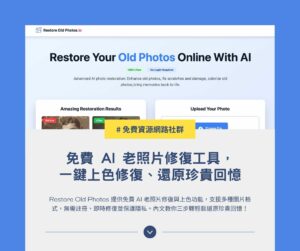
Restore Old Photos 是免費線上 AI 老照片修復工具,只要上傳相片,AI 會進行分析、自動修復並還原,無論是劃痕和損…
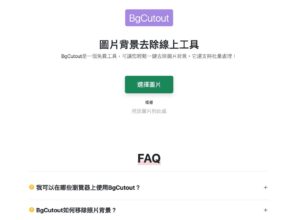
BgCutout 是一個免費工具,主要功能是協助使用者去除圖片背景,而且支援批次處理,所有過程都不需要將圖片上傳到第三…
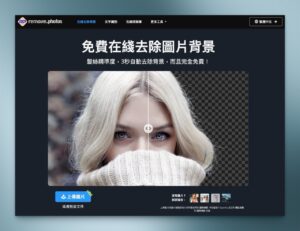
免費資源網路社群介紹過非常多的線上去背工具,透過各種 AI 和演算法協助,可以在短短幾秒鐘快速移除照片的背景,只…
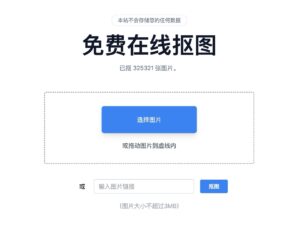
摳摳摳(Koukoukou)是中國開發者製作的線上圖片去背工具,只要選擇要編輯的圖片、或直接將圖片拖曳到網頁中即可自動…
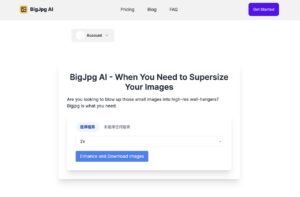
若依照以往的方法,要將圖片放大可能需要專業繪圖軟體、歷經數小時的編輯才能完成,但現在有了 AI 人工智慧技術可以…
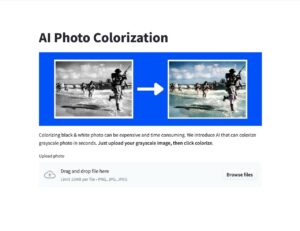
如果遇到黑白舊照片想要為它上色,通常會很耗費時間、而且相當昂貴,利用人工智慧 AI 技術可以在幾秒鐘快速完成,而…
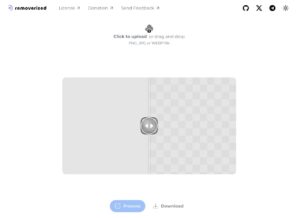
當今有許多的工具已應用到 AI 人工智慧技術,例如經常會用到的圖片去背工具,早在幾年前就已有自動辨識圖片前景、背…
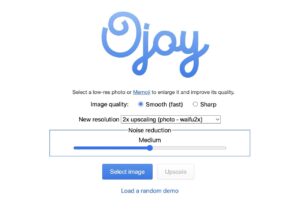
Ojoy 是一個使用 JavaScript 和 AI 技術提升圖片畫質(upscaling)的免費工具,也就是之前介紹的圖片放大功能,透過…
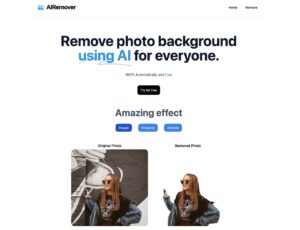
運用人工智慧 AI 技術去除相片背景的線上去背工具已經不是新鮮事,我曾經整理過一篇「線上去背工具:35 個免費線上工…
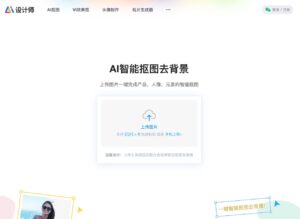
AI 設計師:一站式 AI 線上設計平台 之前無意間在網路上發現名為「AI 設計師」的中國網路服務,提供一站式 AI 線上設…